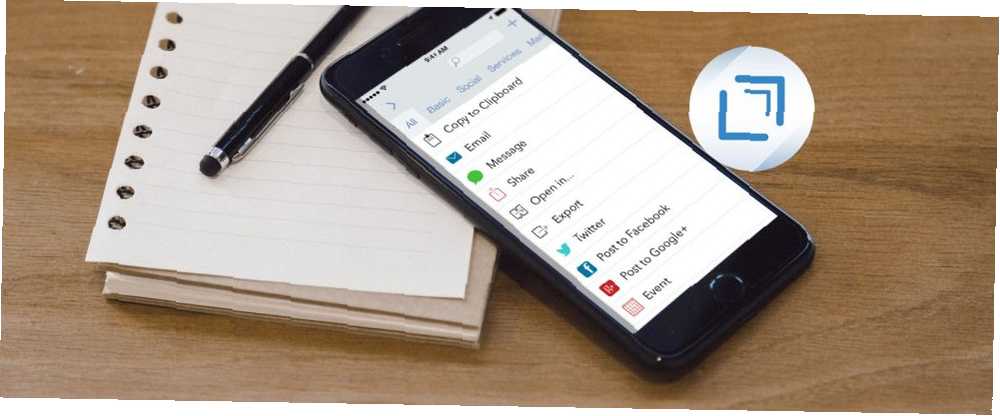
Edmund Richardson
0
2199
496
Saviez-vous que votre iPhone ou iPad est capable d'installer et d'afficher différentes polices? Bien que vous ne puissiez pas changer les polices utilisées par le système d'exploitation lui-même, vous pouvez toujours utiliser des polices personnalisées dans des applications non-système telles que Microsoft Office, iWork et Adobe CC..
Il vous suffit de télécharger et d'installer la police que vous souhaitez utiliser, puis de la sélectionner dans l'application appropriée. Voici comment.
Comment installer des polices sur un iPhone ou un iPad
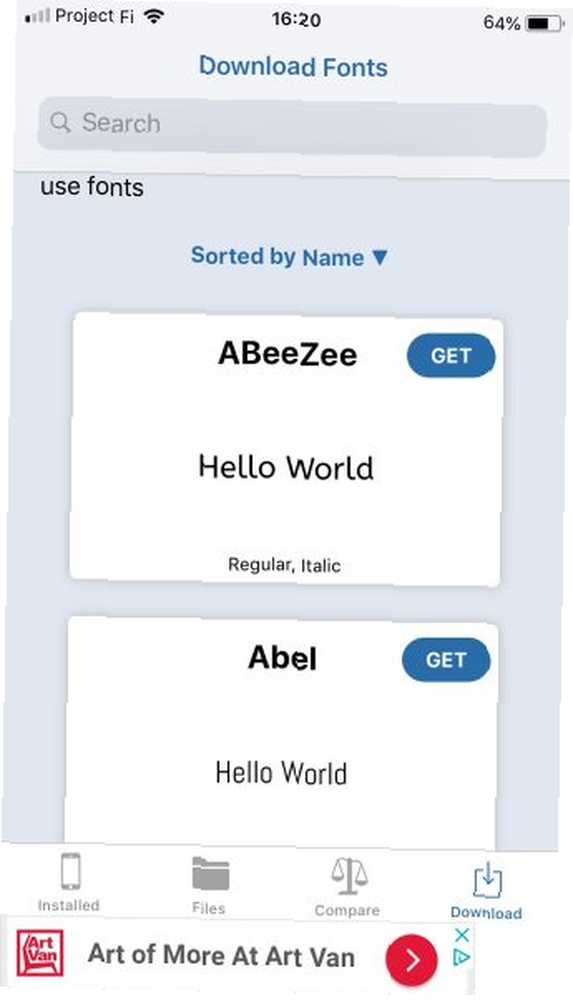
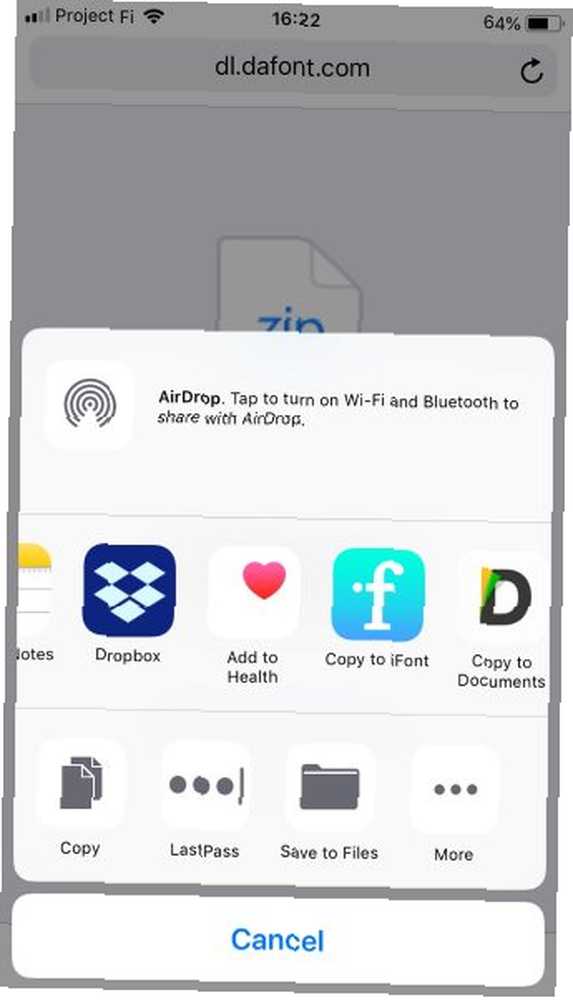
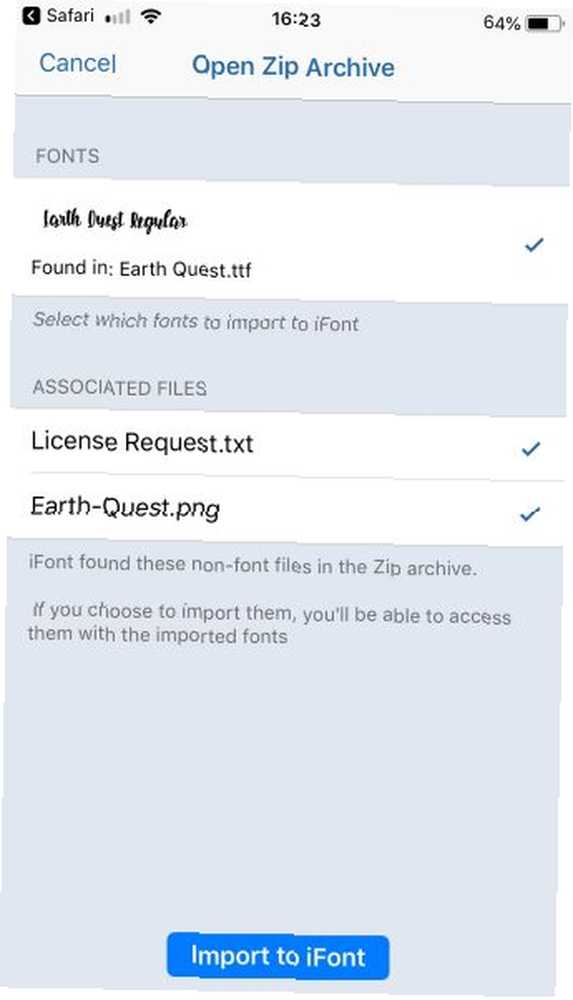
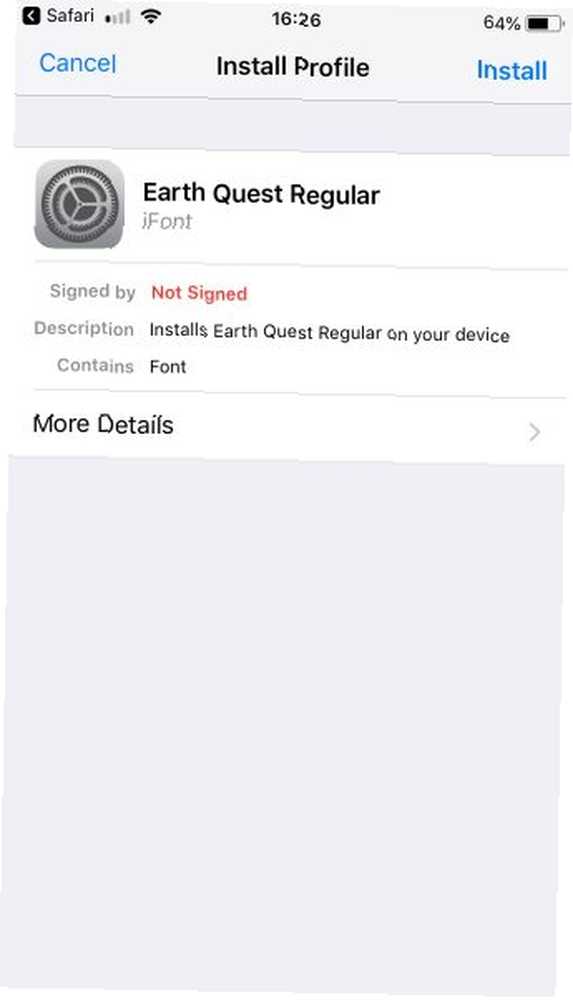
- Installez l'application gratuite iFont, ce qui facilite l'installation des polices.
- Ensuite, téléchargez la police que vous voulez. Vous pouvez appuyer sur le Télécharger sur le bas de iFont pour accéder aux polices Google gratuites. Si vous ne vous en souciez pas, visitez un site de téléchargement de polices. Les 8 meilleurs sites de polices gratuites pour les polices gratuites en ligne Les 8 meilleurs sites de polices gratuites pour les polices gratuites en ligne Tout le monde ne peut se permettre une police sous licence. Ces sites Web vous aideront à trouver la police gratuite parfaite pour votre prochain projet. dans votre navigateur et sélectionnez le Télécharger bouton pour la police que vous voulez. Robinet Ouvrir dans iFont si cela se présente, ou Plus> Copier sur iFont pour l'ouvrir depuis le menu de partage.
- iFont s’ouvrira et vous invitera à récupérer le contenu du fichier que vous avez téléchargé. Vous pouvez décocher Fichiers associés comme des contrats de licence et des images de couverture si vous ne les voulez pas. Les polices apparaîtront en haut dans OTF ou TTF format. Robinet Importer dans iFont.
- Appuyez sur le Des dossiers onglet en bas. Vous verrez toutes les polices que vous avez importées dans l'application. Frappé Installer à côté d'un.
- Votre iPhone vous avertira que l'application souhaite ouvrir Paramètres pour vous montrer un profil de configuration. C'est normal; robinet Permettre.
- Sur le Installer le profil écran, appuyez sur Installer et entrez votre mot de passe. Vous verrez un avertissement qu'il n'est pas signé. robinet Installer encore une fois Terminé.
- Maintenant, vous avez installé la police et pouvez l'utiliser n'importe où! Consultez la liste des polices de toutes les applications créatives que vous utilisez. 10 applications mobiles incroyables et créatives que vous n'avez jamais entendues 10 applications mobiles incroyables et créatives que vous n'avez jamais entendu parler de musique? Art? L'écriture? Montage vidéo? Préparez-vous à faire exploser votre esprit créatif. Voici les 10 meilleures applications créatives dont vous n'avez probablement jamais entendu parler. pour le trouver. Si vous ne le voyez pas, cette application particulière pourrait ne pas prendre en charge les polices personnalisées..
- Pour supprimer une police plus tard, allez à Paramètres> Général> Profils. Appuyez sur la police que vous souhaitez supprimer et choisissez Supprimer le profil.
Pour en savoir plus, consultez les modifications que chacun devrait apporter à son iPhone. 9 Modifications importantes à effectuer lorsque vous obtenez un nouvel iPhone 9 Modifications importantes à effectuer lorsque vous obtenez un nouvel iPhone Vous venez de recevoir un nouvel iPhone? Voici quelques modifications essentielles que vous devriez faire tout de suite.. .











